みなさんこんにちは。
本キントマニアブログでは、「関連レコード一覧フィールド」の活用法をご紹介します。
本日ご紹介する活用法はこちらの2つです。
- 親・子の関係を関連レコードで可視化する
- 最新番号を関連レコードで可視化し迷わず番号を振れるようにする
2つともkintoneでアプリを作る際に役立つ機能かと思いますので、ぜひ最後までご覧いただきご活用ください!
弊社では初回開発無料の定額39万円でkintoneアプリを開発する定額型開発サービス「システム39」を提供しております。kintoneの導入やアプリ開発でお困りの方は、お気軽にご相談ください。
*Webでの打ち合わせも可能です。
「関連レコード一覧フィールド」って?
本題に入る前に、「関連レコード一覧フィールド」について少しおさらいしましょう。
「関連レコード一覧フィールド」は、本アプリの別のレコードもしくは他のアプリのレコードをキーとなるフィールドで紐づけて表示することのできるフィールドです。
(今後「関連レコード一覧フィールド」のことを「関連レコード」と記載します。)
例えば顧客管理アプリと商談履歴アプリがあったとします。
顧客管理アプリで「顧客に該当する商談の履歴を見れるようにしたい」場合は、顧客管理アプリ・商談履歴アプリの両方にその顧客が持つユニークキーを設定し、そのキーで紐づけて商談履歴を表示させることができます。
また、関連レコードに表示された該当のレコードへのリンクボタンを押せば、そのレコードの詳細画面を開くことも可能です。
関連レコード活用法①
親・子の関係を関連レコードで可視化する
では早速、冒頭で紹介した活用法を詳しく見ていきましょう。
まずは「関連レコードを使って親・子の関係を関連レコードで可視化する」活用法です。
関連レコードは、親・子の関係を可視化することができます。
本キントマニアでは、
- 親:本店
- 子:支店
の関係性を関連レコードで表してみました。
実際の見え方
まずは、実際どのような形で可視化できるのか、そしてデータの入力方法を見ていきましょう。
デモの条件は下記の通りです。
- アプリ:企業マスタ→取引先の企業情報を管理するマスタを想定
- 本店:株式会社ジョイゾー
- 支店:ジョイゾー東陽店、ジョイゾー関町店
■本店から支店を見る際の見え方とデータ入力方法
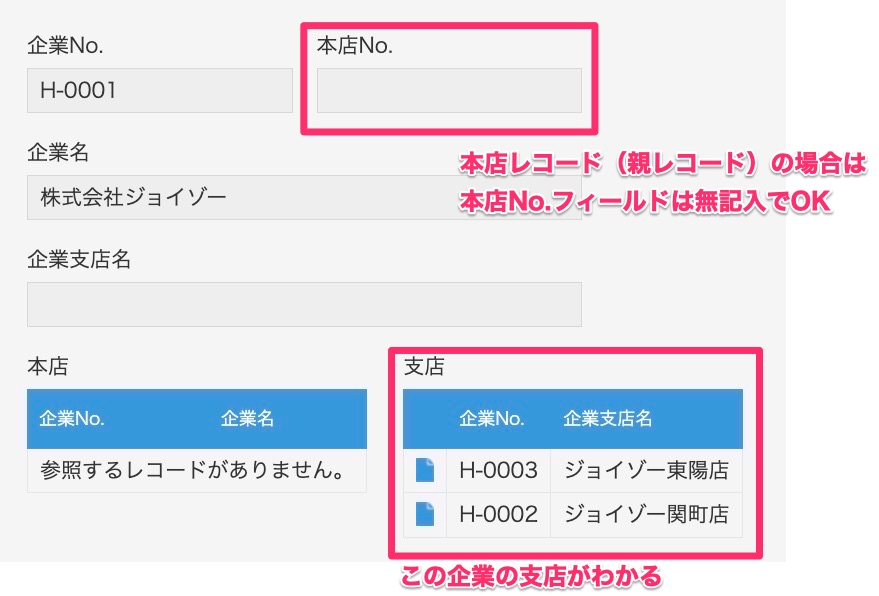
■支店から本店を見る際の見え方とデータ入力方法
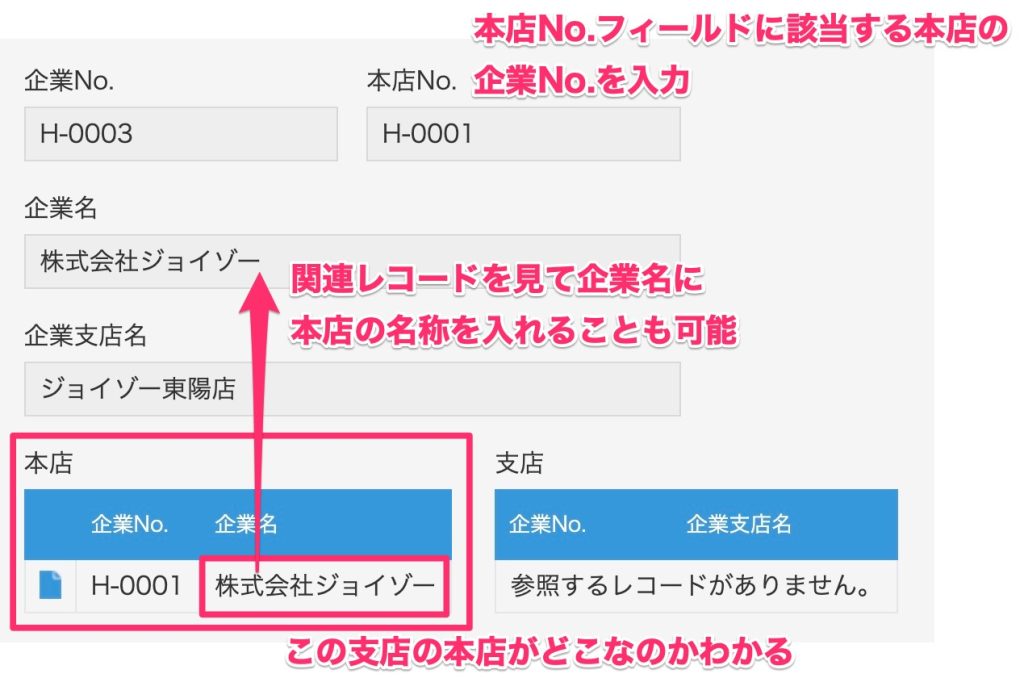
このように、本店のレコードからはそれに紐づく支店が、支店のレコードからはそれに紐づく本店が見えるようになります。
本店No.はあくまでも支店のレコードがどの本店のレコードに紐づいているかを判別するためにあるので、本店の情報が登録されたレコードの本店No.は入力しなくて大丈夫です。
どのような設定をしているの?
この設定に必要なのが「レコードひとつひとつに振る番号を入れるフィールド」と「子レコードに紐づく親のレコードの番号を入れるフィールド」です。
この設定では、企業No.フィールドが前者、本店No.フィールドが後者です。
- 企業No.:この企業マスタのレコード1つあたりに振り分けられるユニークな値
- 本店No.:支店に紐づく本店の企業No.を入力するための項目(支店のレコード登録時のみ記入します。)
■本店の情報を見せるための関連レコードの設定画面
■支店の情報を見せるための関連レコードの設定画面
支店のレコードの本店No.は該当の本店の企業No.を入力しているため、レコードの本店No.と他レコードの企業No.が等しいものという条件で設定をすると、支店レコードから該当する本店を可視化できます。
本店レコードから視点を見る場合も同様に、そのレコードの企業No.と他レコードの本店No.が等しいものを条件にすると、該当する支店の可視化が可能です。
関連レコード活用法②
最新番号を関連レコードで可視化し迷わず番号を振れるようにする
続いて、手入力で採番を行う際に活躍する活用方法をご紹介します。
それが、「関連レコードで最新の番号を可視化し、最新のレコードを見に行かずに次の番号の値を認識できる」活用法です。
kintoneに自動採番機能はない。
kintoneに自動で番号を採番する機能はありません。
弊社では、自動採番の機能をkintoneに追加できるプラグインをリリースしています。▼
手作業でレコードに番号を振る場合、「次に振る番号がわからなくなった」「番号の形式を忘れてしまったので確認しないといけない」など、次振る番号がわからなくなることで入力が煩雑になることも・・・。
しかし、関連レコードはそのような問題の解決が可能です。
実際の見え方
関連レコード一覧フィールドでは、レコード追加画面で現時点で最新の番号を表示します。
実際の見え方がこちら。▼
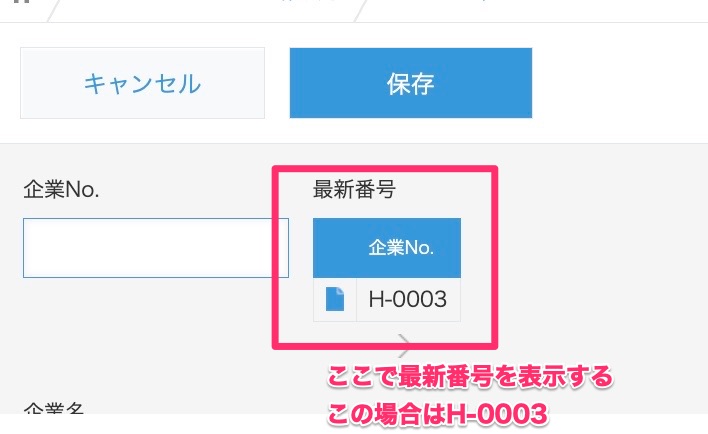
企業No.の最新の番号が関連レコードに表示されます。
これで次の番号はH-0004を振ればいいことが分かりますね。
どのような設定をしているの?
この設定に必要なのが「番号用のキー」です。
ここでいうキーは、このアプリのすべてのレコードにふられる全く同じ番号です。元々自動で作られるものではないので文字列(1行)フィールドで作成します。
関連レコードは、アプリのレコードとレコードをどの条件で紐づけて表示させるかを設定する必要があるので、その紐付けを行うために使用します。
番号用キーフィールドは、レコード登録の際に入力の必要がないように、初期値を設定しておきましょう。
今回は初期値に「1」を設定したので、入力データを変えなければ全てのレコードの番号用キーフィールドに「1」が入力されます。
関連レコードは、番号用フィールドが1のレコードを全て表示し、なおかつ一度に表示する最大レコード数を1件に、レコードのソートはレコード番号の降順になるように設定します。
すると、一番最新のレコードの企業No.が表示されるようになります。
これで、1個前のレコードを確認しに行かなくても最新の番号がわかり、採番しやすくなりました。
まとめ
今回のトピックスについてまとめます。
①親・子の関係を関連レコードで可視化する
レコード一つ一つに振るための番号と、親レコードの番号をそれに紐づく子レコードに記載するための項目を用意しましょう。
その後、関連レコードで親・子を紐づけるための設定を行います。
子のデータ登録の際は、親レコードの番号の入力を忘れないようにしましょう。
②最新番号を関連レコードで可視化する
最新番号を関連レコードで可視化するにはまず全てのレコードに共通の番号を振るための番号用のキー項目を用意します。キー項目の初期値の設定を忘れないようにしましょう。
そして、そのキー項目を用いて関連レコードを設定します。
ソートはレコード番号の降順、最新の番号が1件出るように設定しましょう。
是非みなさんも、関連レコードを活用してさらに使いやすいシステムを目指してみてください。
弊社では初回開発無料の定額39万円でkintoneアプリを開発する定額型開発サービス「システム39」を提供しております。kintoneの導入やアプリ開発でお困りの方は、お気軽にご相談ください。
*Webでの打ち合わせも可能です。





